(convert properties for internationnalized Wikifab) |
(Cette version a été marquée pour être traduite) |
||
| Ligne 6 : | Ligne 6 : | ||
|Area=Sport and Outside, Play and Hobbies | |Area=Sport and Outside, Play and Hobbies | ||
|Tags=Jeux d'adresse, | |Tags=Jeux d'adresse, | ||
| − | |Description=<translate>Cette création s'inspire des ressources trouvées via Pinterest sur le site http://choisislavie.eklablog.com/</translate> | + | |Description=<translate><!--T:12--> Cette création s'inspire des ressources trouvées via Pinterest sur le site http://choisislavie.eklablog.com/</translate> |
|Difficulty=Very easy | |Difficulty=Very easy | ||
|Cost=10 | |Cost=10 | ||
| Ligne 17 : | Ligne 17 : | ||
{{ {{tntn|Introduction}}|}} | {{ {{tntn|Introduction}}|}} | ||
{{ {{tntn|Materials}} | {{ {{tntn|Materials}} | ||
| − | |Material=<translate>Pour réaliser ce tutoriel, il vous faut : | + | |Material=<translate><!--T:13--> |
| + | Pour réaliser ce tutoriel, il vous faut : | ||
* Du carton | * Du carton | ||
* Des rouleaux de vinyles de la couleur que vous voulez | * Des rouleaux de vinyles de la couleur que vous voulez | ||
| Ligne 32 : | Ligne 33 : | ||
{{Separator}} | {{Separator}} | ||
{{ {{tntn|Tuto Step}} | {{ {{tntn|Tuto Step}} | ||
| − | |Step_Title=<translate>Dessiner et découper : La forme</translate> | + | |Step_Title=<translate><!--T:14--> Dessiner et découper : La forme</translate> |
| − | |Step_Content=<translate>Si vous préférez dessiner sur un papier prenez un feutre noir et réaliser la forme de votre carton et remplissez la (penser à laisser des espaces blancs pour les trous) puis vectoriser le dessin sur Inkscap. | + | |Step_Content=<translate><!--T:15--> |
| + | Si vous préférez dessiner sur un papier prenez un feutre noir et réaliser la forme de votre carton et remplissez la (penser à laisser des espaces blancs pour les trous) puis vectoriser le dessin sur Inkscap. | ||
| + | <!--T:16--> | ||
Ou sinon passez directement sur le logiciel Inkscap et réalisez le modèle que vous voulez ou prenez une image Open Source sur internet.</translate> | Ou sinon passez directement sur le logiciel Inkscap et réalisez le modèle que vous voulez ou prenez une image Open Source sur internet.</translate> | ||
|Step_Picture_00=Jeux_d'adresse_château.jpeg | |Step_Picture_00=Jeux_d'adresse_château.jpeg | ||
| Ligne 40 : | Ligne 43 : | ||
}} | }} | ||
{{ {{tntn|Tuto Step}} | {{ {{tntn|Tuto Step}} | ||
| − | |Step_Title=<translate>Dessiner et découper : Les Décors</translate> | + | |Step_Title=<translate><!--T:17--> Dessiner et découper : Les Décors</translate> |
| − | |Step_Content=<translate>Si vous préférez dessiner sur un papier prenez un feutre noir et réaliser la forme de votre carton et remplissez la (penser à laisser des espaces blancs pour les trous) puis vectoriser le dessin sur Silhouette Studio. | + | |Step_Content=<translate><!--T:18--> |
| + | Si vous préférez dessiner sur un papier prenez un feutre noir et réaliser la forme de votre carton et remplissez la (penser à laisser des espaces blancs pour les trous) puis vectoriser le dessin sur Silhouette Studio. | ||
| + | <!--T:19--> | ||
Ou sinon passez directement sur le logiciel Silhouette Studio et réalisez le modèle que vous voulez ou prenez une image Open Source sur internet.</translate> | Ou sinon passez directement sur le logiciel Silhouette Studio et réalisez le modèle que vous voulez ou prenez une image Open Source sur internet.</translate> | ||
|Step_Picture_00=Jeux_d'adresse_décors.jpeg | |Step_Picture_00=Jeux_d'adresse_décors.jpeg | ||
| Ligne 48 : | Ligne 53 : | ||
}} | }} | ||
{{ {{tntn|Tuto Step}} | {{ {{tntn|Tuto Step}} | ||
| − | |Step_Title=<translate>Dessiner et imprimer : Les objets à lancer</translate> | + | |Step_Title=<translate><!--T:20--> Dessiner et imprimer : Les objets à lancer</translate> |
| − | |Step_Content=<translate>Si vous préférez dessiner sur un papier prenez un feutre noir et réaliser la forme de votre carton et remplissez la (penser à laisser des espaces blancs pour les trous) puis il vous faut convertir l'image en un modèle 3D grâce au logiciel 3D slash. | + | |Step_Content=<translate><!--T:21--> |
| + | Si vous préférez dessiner sur un papier prenez un feutre noir et réaliser la forme de votre carton et remplissez la (penser à laisser des espaces blancs pour les trous) puis il vous faut convertir l'image en un modèle 3D grâce au logiciel 3D slash. | ||
| + | <!--T:22--> | ||
Ou sinon passez directement sur un logiciel de modélisation 3D et réalisez le modèle que vous voulez ou prenez des modèles Open source sur un site de partage de modèle 3D.</translate> | Ou sinon passez directement sur un logiciel de modélisation 3D et réalisez le modèle que vous voulez ou prenez des modèles Open source sur un site de partage de modèle 3D.</translate> | ||
|Step_Picture_00=Jeux_d'adresse_jetons.jpeg | |Step_Picture_00=Jeux_d'adresse_jetons.jpeg | ||
Version du 11 août 2017 à 10:52
Matériaux
Pour réaliser ce tutoriel, il vous faut :
- Du carton
- Des rouleaux de vinyles de la couleur que vous voulez
- Une dizaine de led
- Des bobines de filament 3D Pla de la couleur que vous voulez
- De la créativité
Outils
Les outils dont vous aurez besoin sont :
- 1 imprimante 3D
- 1 découpeuse laser
- 1 ordinateur
- 1 découpeuse vinyle
- 1 carte arduino
Étape 1 - Dessiner et découper : La forme
Si vous préférez dessiner sur un papier prenez un feutre noir et réaliser la forme de votre carton et remplissez la (penser à laisser des espaces blancs pour les trous) puis vectoriser le dessin sur Inkscap.
Ou sinon passez directement sur le logiciel Inkscap et réalisez le modèle que vous voulez ou prenez une image Open Source sur internet.
Étape 2 - Dessiner et découper : Les Décors
Si vous préférez dessiner sur un papier prenez un feutre noir et réaliser la forme de votre carton et remplissez la (penser à laisser des espaces blancs pour les trous) puis vectoriser le dessin sur Silhouette Studio.
Ou sinon passez directement sur le logiciel Silhouette Studio et réalisez le modèle que vous voulez ou prenez une image Open Source sur internet.
Étape 3 - Dessiner et imprimer : Les objets à lancer
Si vous préférez dessiner sur un papier prenez un feutre noir et réaliser la forme de votre carton et remplissez la (penser à laisser des espaces blancs pour les trous) puis il vous faut convertir l'image en un modèle 3D grâce au logiciel 3D slash.
Ou sinon passez directement sur un logiciel de modélisation 3D et réalisez le modèle que vous voulez ou prenez des modèles Open source sur un site de partage de modèle 3D.
Yes

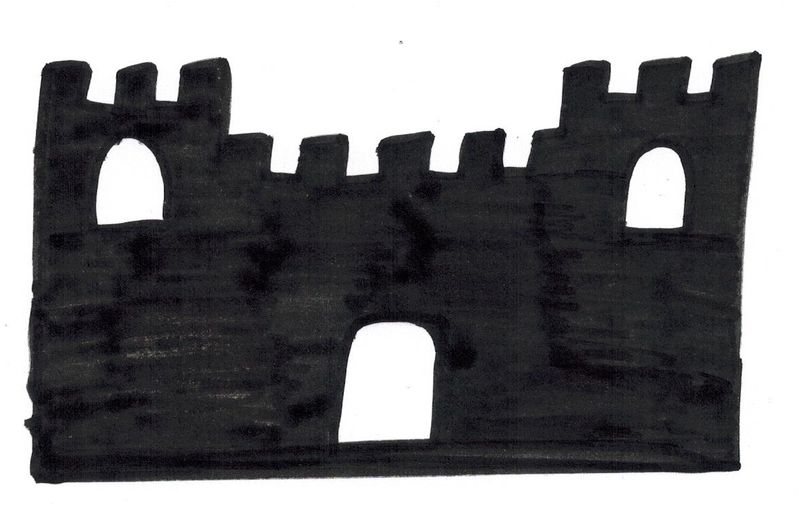
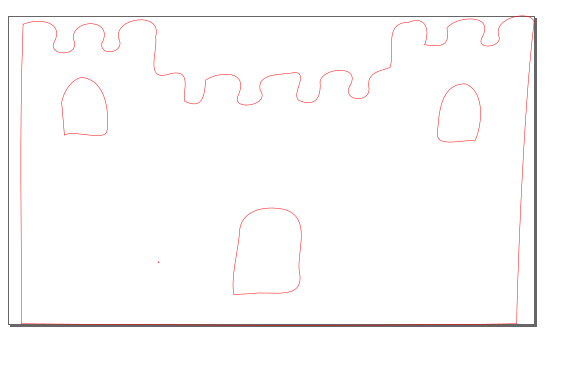
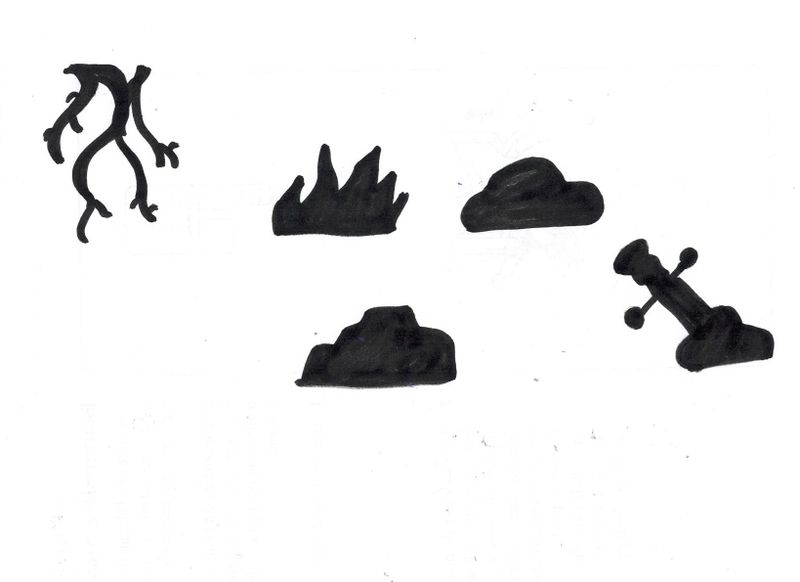
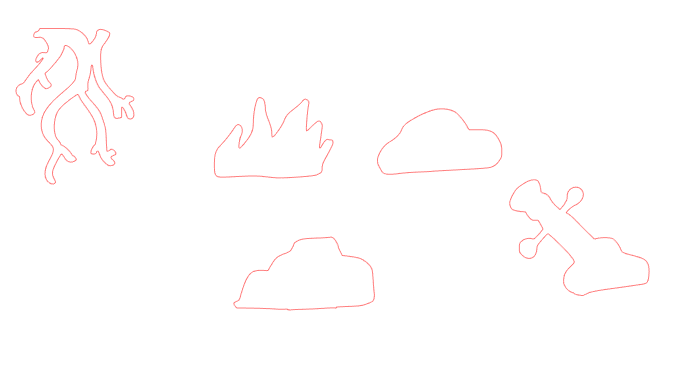
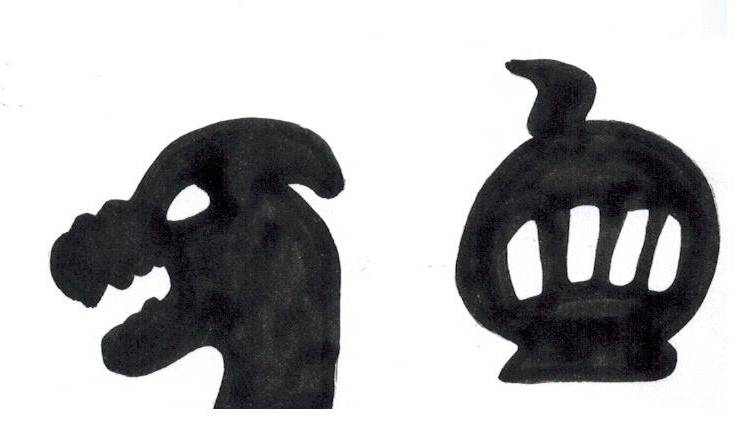
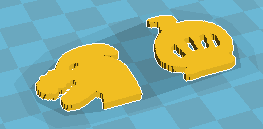
 Français
Français English
English Deutsch
Deutsch Español
Español Italiano
Italiano Português
Português